安全模式下怎么重装电脑 台式电脑如何进入安全模式
当电脑出现问题或感染病毒时,重装系统是一个常见的解决方法,而在重装系统之前,进入安全模式是必不可少的步骤。对于台式电脑,进入安全模式的方法并不复杂,通常只需在开机时按下特定的组合键即可。安全模式下的重装系统可以更好地保护您的数据和系统文件,确保系统重装的成功和稳定性。
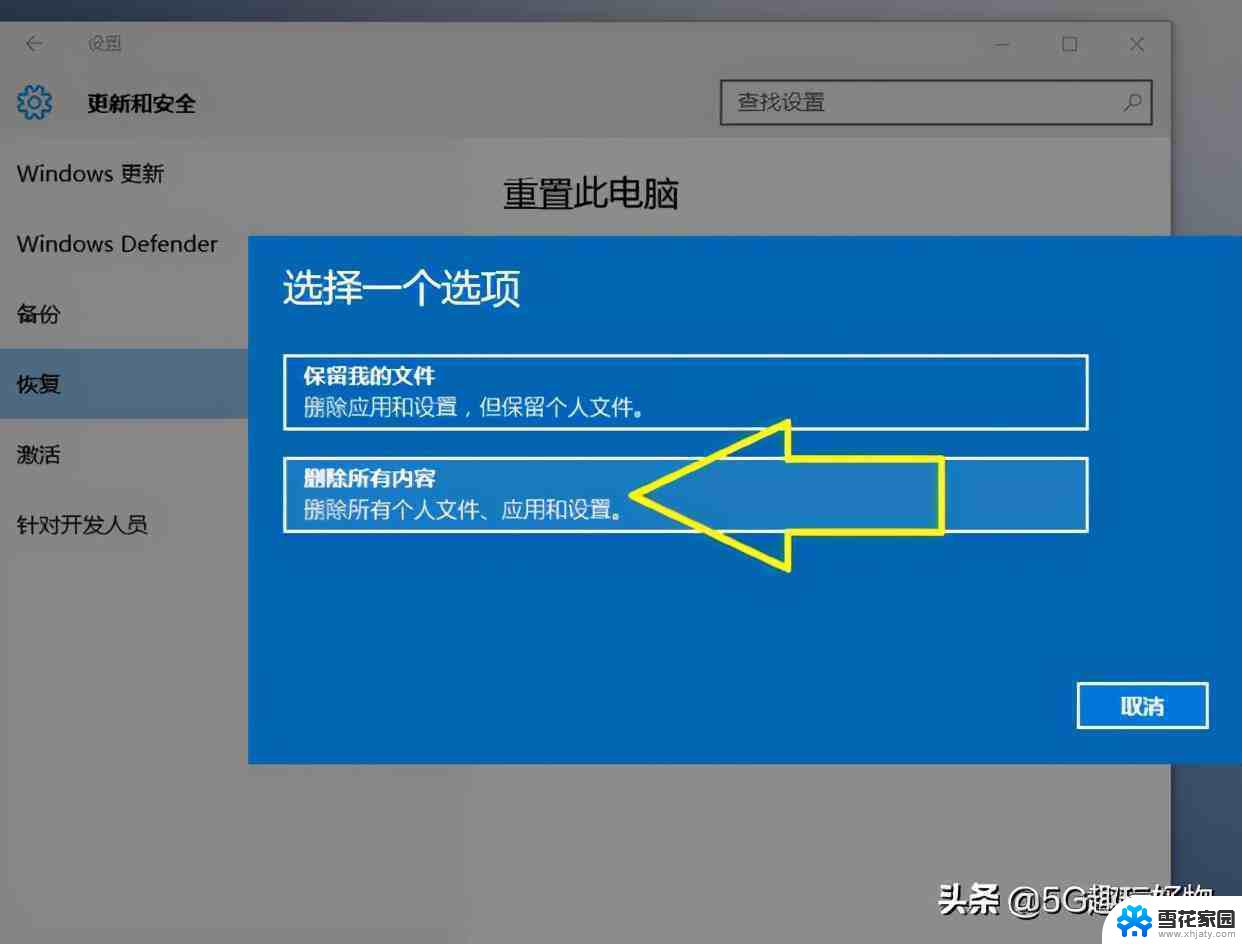
【电脑安全模式】安全模式下怎么重装电脑 电脑安全模式有什么用
电脑安全模式有什么用
修复系统故障
如 果台式电脑 win 运行起来不稳定,或者由于注册表缺失无法正常启动。这个方法是最有效的。因为 win 在安全模式下启动可以自动修复注册表问题,安全模式后可以尝试正常启动,一般可以修复。
恢复系统设置
如果用户安装了新的软件或者更改设置后,导致系统无法启动,也需要进入安全模式。如果安装了新软件导致的无法启动,在安全模式删除即可,如果更改了设置,比如更改的分辨率超过显示范围导致的黑屏,可以在安全模式变回。
删除顽固文件
在 win 下无法清除的或者无法删除的一些文件,往往在安全模式下可以轻松删除,这也是安全模式的一大妙用。
系统还原
在安全模式下进行系统还原,问题可以修复的更加彻底,对注册表更改的回复也更加有效。
磁盘碎片整理
在碎片整理过程中,是不能运行其他程序的,每当其他程序进行读写,碎片整理就会重新开始,但是在安全模式下进行碎片整理就不会造成干扰。
安全模式下怎么重装电脑
方法一: 开机按 F8 键进入
我们在重启或者电脑开机的时候,在进入 Windows 系统启动画面之前按下 F8 键,会出现系统多操作启动菜单了,有三个版本的安全模式可以选择,大家视自己需要选择,回车就直接进入安全模式了,如下图所示:
方法二: 开机按 Ctrl 键
当我们启动 计算机 的时候按住 CTRL 键不妨。,会出现系统多操作启动菜单了,这个时候你只需要选择“安全模式”,就可以直接进入到安全模式了。
方法三: 设置系统进入
要是觉得按键太麻烦的话,格子再教您一种不用按键的方法,让他自动进入安全模式。方法如下:
1、 首先我们进入 Win7 系统,然后使用 window 键 +R 组合键打开运行框,输入“ msconfig ”回车进入系统配置
2、 之后我们在打开的系统配置中,找到 " 引导 " 选项,然后单击,选择 window7 的引导项,然后在“安全引导”的选项前打上勾就 OK 了,然后点击底部的“确定”保存
3 、以上设置完后之后,我们重启系统就会自动进去安全模式了,如果要退出安全模式的话,按如上步骤,把安全引导的勾给取消就 OK 即可。
以上就是在安全模式下如何重新安装电脑的全部内容,如果你遇到了这种情况,可以尝试按照我的方法来解决,希望对大家有所帮助。
安全模式下怎么重装电脑 台式电脑如何进入安全模式相关教程
-
 神舟战神重装系统按f几 神舟战神笔记本如何进入安全模式
神舟战神重装系统按f几 神舟战神笔记本如何进入安全模式2024-04-16
-
 台式机内存条怎么插 如何在台式电脑上安装内存条
台式机内存条怎么插 如何在台式电脑上安装内存条2024-02-27
-
 电脑怎么安装网线 台式电脑网线接口如何插入
电脑怎么安装网线 台式电脑网线接口如何插入2024-06-30
-
 台式电脑能安装固态硬盘吗 台式机如何加装SSD固态硬盘
台式电脑能安装固态硬盘吗 台式机如何加装SSD固态硬盘2024-01-16
- 台式如何重装系统win7 台式电脑重装系统win7的注意事项
- 台式电脑可以重装系统吗 台式电脑系统重装教程
- 给台式电脑装固态硬盘 台式机SSD固态硬盘安装步骤
- 台式电脑内存条怎么拆卸和安装 台式电脑内存条拆卸/安装技巧
- 电脑装无线网怎么装 台式电脑安装无线WiFi的步骤
- 台式怎么装无线网卡驱动 如何在台式电脑上安装无线网卡驱动程序
- 光盘win7系统安装 Win7系统安装图文教程
- iso安装win10系统 iso文件安装系统方法
- win10家庭版怎么下载软件 Win10安装软件步骤
- win11usb经常无法识别 Win11系统安装U盘无法识别解决方法
- 32位系统win10 win10系统32位和64位安装要求区别
- 光盘装系统w7 Win7系统光盘安装教程详解
系统安装教程推荐